듀얼 모니터에서 한 모니터의 스크린샷을 찍는 4가지 방법
듀얼 모니터 설정은 최근 고급 사용자들 사이에서 인기를 얻었습니다. 주식 거래자, 게이머, 프로그래머 모두 듀얼 모니터 스탠드를 사용하면 화면 공간을 크게 늘리고 생산성을 높일 수 있습니다. 그러나 스크린샷을 찍으려고 하면 상황이 복잡해지기 시작합니다. 키보드의 "Print Screen" 버튼을 누르면 두 모니터의 스크린샷을 얻을 수 있습니다. 어떻게 그럴 수 있니? 한 모니터에서 스크린샷 찍기 오직?
귀하의 문제를 해결하기 위해, 우리는 시중의 최고 도구로 여러 가능성을 조사하고 귀하에게 도움이 될 작업 방법을 선별했습니다. 지금 바로 아래의 솔루션을 읽어보세요.
하나의 모니터에서만 스크린샷을 찍는 전반적으로 가장 좋은 방법
모든 요소를 고려할 때 듀얼 모니터 설정에서 하나의 모니터에서 스크린샷을 찍는 가장 좋은 방법은 전문 스크린 레코더 소프트웨어를 사용하는 것입니다. 번거로움 없이 유연성을 제공할 뿐만 아니라 강력한 편집 및 주석 도구도 제공합니다. 스크린 레코더 옵션 중에서 AnyRec Screen Recorder 선택 항목으로. 한 번의 클릭으로 대체 단축키를 쉽게 설정하고 모든 화면이나 지역에서 스크린샷을 캡처할 수 있습니다. 기타 고급 기능은 다음과 같습니다.

전체 화면, 사용자 지정 영역을 캡처하고 창 스크린샷을 선택하는 옵션을 제공합니다.
강력한 스크린샷 편집 도구.
언제든지 스크린샷을 찍을 수 있는 사용하기 쉬운 단축키
Windows와 Mac 모두 지원
1 단계.프로그램 설치 및 실행
공식 웹사이트에서 최고의 스크린샷 애플리케이션을 컴퓨터에 다운로드하세요. 프로그램 메인 화면에서 "스크린샷" 버튼을 클릭하세요. 단축키 조합은 기본적으로 "Ctrl+Alt+C"로 설정되었습니다. 스크린샷 기능을 실행하려면 키 조합을 누르세요.
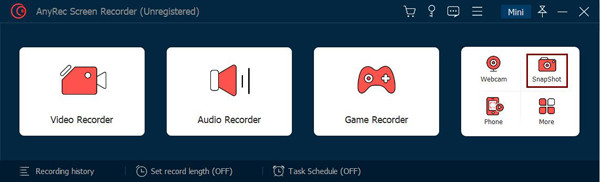
2 단계.스크린샷 찍기
이제 스크린샷을 찍을 화면 영역을 선택할 수 있습니다. 프레임의 가장자리를 드래그하여 원하는 영역을 선택하세요. 마우스를 놓아 스크린샷을 찍습니다.
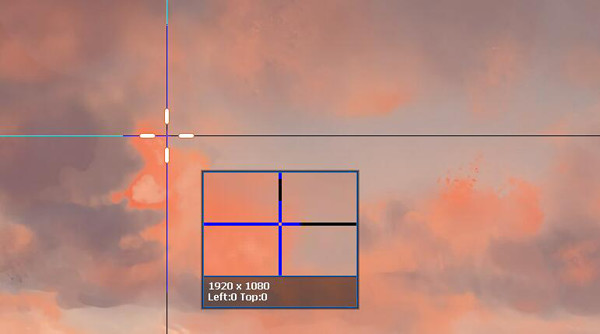
3단계.스크린샷 저장
고급 편집 기능을 제공하는 도구 모음이 스크린샷 아래에 나타납니다. 편집이 완료되면 프로세스가 완료되면 "저장"버튼을 클릭하십시오.

스크린샷을 찍는 다른 작업 방법
방법 1. Windows 캡처 도구를 사용하여 한 모니터의 스크린샷 찍기
1 단계."시작" 버튼을 클릭하고 "검색" 도구를 시작합니다. Windows 10의 경우 대신 "Snip & Sketch" 도구를 검색해야 합니다(또는 Windows 11의 캡처 도구). 프로그램을 클릭하여 실행합니다.
2 단계."Ctrl + N" 키 조합을 누르고 직사각형 도구를 사용하여 원하는 화면 영역에서 사용자 정의 영역을 선택합니다.
3단계.마우스 버튼을 놓으면 스크린샷이 자동으로 저장됩니다. 스크린샷을 디스크에 저장하려면 "Ctrl + S" 키 조합을 누르거나 "저장" 버튼을 클릭하세요.
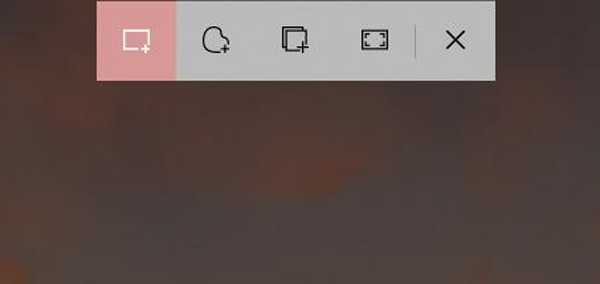
방법 2. Windows 게임 바를 사용하여 한 모니터의 스크린샷 찍기
1 단계.캡처하려는 모니터 화면이 활성화되어 있는지 확인하세요. Windows 10 PC에서 "Windows+G" 키 조합을 눌러 Windows 게임 바를 실행하세요.
2 단계.인터페이스에서 "캡처" 버튼을 찾아 "스크린샷 찍기" 옵션을 클릭하세요.
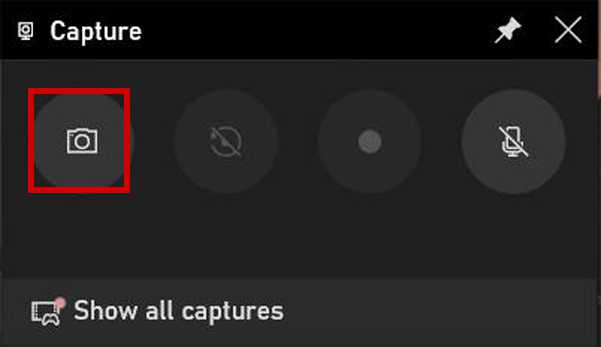
3단계.방금 찍은 스크린샷을 찾으려면 "모든 캡처 표시" 옵션을 클릭하세요. "파일 위치 열기" 버튼을 클릭하거나 스크린샷 찾기, 또는 "Twitter에 공유" 옵션을 선택하여 친구들과 직접 공유하세요.
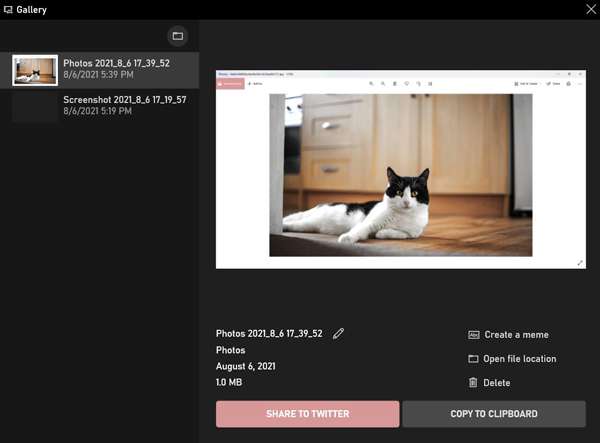 보려면 확인 Windows에서 스크린샷의 일부를 스크린샷하는 방법 당신이 관심이 있다면.
보려면 확인 Windows에서 스크린샷의 일부를 스크린샷하는 방법 당신이 관심이 있다면. 방법 3. Mac에서 하나의 모니터 스크린샷 찍기
이 방법은 Mac OS X 10.14 이상 버전에서만 작동합니다.
1 단계.활성 모니터 화면에서 커맨드 + 쉬프트 + 5 키 조합.
2 단계."옵션" 버튼을 클릭하고 바탕화면 캡처를 선택했는지 확인하세요.
3단계.한 모니터 화면의 스크린샷을 생성하려면 "캡처" 버튼을 클릭하세요. 저장된 파일은 데스크탑에서 찾을 수 있습니다.

듀얼 모니터 설정에서 스크린샷 찍기에 대한 FAQ
-
1. Microsoft Surface Pro의 한 모니터에서 스크린샷을 찍는 방법은 무엇입니까?
있다 스크린샷을 찍는 다양한 방법 서피스 프로 노트북에서 Surface Pro 노트북은 Windows 10을 실행하기 때문에 주어진 모니터에서 스크린샷을 캡처하는 것과 동일한 방식을 공유합니다.
-
2. Windows 10에서 스크린샷을 자르는 방법이 있습니까?
예! 기본 Windows 10 캡처 도구의 단점 중 하나는 적절한 편집 도구가 없다는 것입니다. 기사에서 제안한 전문 소프트웨어를 사용하거나 우리가 여기에서 제공한 가이드 번거로움 없이 문제를 해결하는 데 도움이 될 수 있습니다.
-
3. 활성 창만 스크린샷으로 찍는 방법은 무엇입니까?
활성 창의 빠른 스크린샷을 찍는 가장 좋은 방법은 기본 Windows 화면 인쇄 기능을 사용하는 것입니다. 키보드에서 Alt + PrtScn 키 조합을 누르면 현재 활성 화면이 클립보드에 저장됩니다.
결론
어떻게 당신이 다중 화면 모니터 중 하나에서 스크린샷 캡처 용이하게? 조사한 바와 같이 Windows 및 Mac용 이중 모니터 설정에서 스크린샷을 캡처하는 가장 좋은 4가지 방법은 다음과 같습니다. 각 방법의 장단점을 고려하여 전문적인 화면 캡처 소프트웨어를 사용하는 것이 스크린샷 도우미 도구 키트로 전반적인 승자라는 결론을 내립니다.
 Acer 노트북에서 스크린샷을 찍는 방법
Acer 노트북에서 스크린샷을 찍는 방법